Ištaisykite INET E saugos problemą „Microsoft Edge“.
Įvairios / / February 22, 2022

Kai bandysite pasiekti bet kurį tinklalapį, „Windows 10“ kompiuteryje galite susidurti su INET_E saugos klaida. Ši klaida įvyksta beveik visose naršyklėse, tačiau dažniausiai ji įvyksta „Microsoft Edge“. Daugeliu atvejų ši klaida išnyksta savaime. Ši klaida atsiranda dėl a laikina DNS klaida arba jei ryšys su DNS serveriu neužmegztas tinkamai. Konkrečių problemos priežasčių nėra, tačiau kai kurios iš jų aptariamos šiame straipsnyje kartu su trikčių šalinimo metodais, kaip išspręsti INET E saugos problemą Microsoft Edge.

Turinys
- Kaip išspręsti INET E saugos problemą „Microsoft Edge“.
- 1 būdas: iš naujo paleiskite maršrutizatorių
- 2 būdas: naudokite privatų langą.
- 3 būdas: išvalykite „Edge“ naršyklės istoriją
- 4 būdas: išjunkite plėtinius (jei taikoma)
- 5 būdas: pakeiskite vartotojo abonemento valdymo nustatymus
- 6 būdas: iš naujo nustatykite tinklo konfigūracijas
- 7 būdas: pakeiskite DNS adresą
- 8 būdas: pervardykite ryšių aplanką registro rengyklėje
- 9 būdas: atnaujinkite arba grąžinkite tinklo tvarkyklę
- 10 būdas: atnaujinkite „Microsoft Edge“.
- 11 būdas: pataisykite „Microsoft Edge“.
- 12 būdas: iš naujo nustatykite „Microsoft Edge“.
Kaip išspręsti INET E saugos problemą „Microsoft Edge“.
Jei susiduriate su INET_E saugos klaida Microsoft Edge pirmą kartą turite įsitikinti, kodėl tai įvyko jūsų kompiuteryje. Po Windows naujinimo apie šią klaidą pranešama jūsų kompiuteryje. Keletas kitų priežasčių prisideda prie šios problemos, pavyzdžiui:
- Susidursite su klaida dėl DNS serverio neprieinamumas bet kurią akimirką.
- Jei jūsų užklausos laikas vėluoja atsakyti arba jei sesija yralaikas baigėsi dėl bet kokios priežasties susidursite su INET_E saugos klaida.
- Jei tokių yra serverio problemos, susidursite su ta pačia klaida.
- Pasenusios tvarkyklės arbaOperacinės sistemos jose bus klaidų, todėl galite susidurti su INET_E saugos klaida.
Šiame skyriuje mes sudarėme metodų, kaip ištaisyti INET_E saugos klaidą Microsoft Edge, sąrašą. Metodai yra išdėstyti nuo pagrindinio iki aukštesniojo lygio, kad jie galėtų jums padėti pačiame pirmame žingsnyje, jei turite nedidelį triktį. Vykdykite juos ta pačia tvarka, kad pasiektumėte greitesnių rezultatų.
1 būdas: iš naujo paleiskite maršrutizatorių
Iš naujo paleidus maršrutizatorių, jis gali atsinaujinti ir vėl prisijungti prie interneto. Tai atlaisvins maršrutizatorių nuo ryšio perkrovos, dėl kurios gali atsirasti INET E Security klaida. Manoma, kad tai naudinga, nes daugelis vartotojų praneša, kad tai išsprendė problemą. Norėdami iš naujo paleisti maršrutizatorių, atlikite šiuos veiksmus:
1. Surask Įjungimo mygtukas maršrutizatoriaus gale.
2. Vieną kartą paspauskite mygtuką, kad Išjunk.

3. Dabar atsijungtiMaršrutizatoriaus maitinimo kabelis ir palaukite, kol maitinimas visiškai išeis iš kondensatorių.
4. Tada vėl prisijungtimaitinimo laidą ir po minutės įjunkite.
5. Palaukite, kol bus atkurtas tinklo ryšys ir pabandykite prisijungti dar kartą.
2 būdas: naudokite privatų langą
Inkognito režimas „Edge“ naršyklėje pirmiausia skirtas saugiam ir privačiam naršymui. Jis skirtas vartotojams, kurie nenori, kad jų paieškos istorija ar naujausi puslapiai būtų išsaugoti jų įrenginyje. Dėl privatumo politikos šis režimas neleidžia vartotojams įrašyti ar daryti ekrano kopijų. Jis blokuoja slapukus, slepia paieškos istoriją ir turi laisvę naršyti norimoje svetainėje. Kai kuriais atvejais privataus naršymo režimas gali išspręsti INET E Security klaidą.
1. Paleisti Microsoft Edge interneto naršyklė.
2. Tada spustelėkite trijų taškų piktograma viršutiniame dešiniajame kampe, kaip parodyta.

3. Pasirinkite Naujas InPrivate langas parinktį, kaip parodyta toliau, ir naršykite, kaip norite.

Taip pat skaitykite:Kaip įjungti DNS per HTTPS naršyklėje „Chrome“.
3 būdas: išvalykite „Edge“ naršyklės istoriją
Talpykla ir slapukai pagerina jūsų naršymo internete patirtį, nes išsaugo jūsų naršymo duomenis, kai lankotės svetainėje, ir pagerina naršymą kito apsilankymo metu. Formatavimo ir įkėlimo problemas galima išspręsti išvalius naršyklės talpyklą ir slapukus, atlikus šiuos veiksmus:
1. Paleisti Microsoft Edge naršyklę ir atidarykite a Naujas skirtukas.
2. Spustelėkite ant trijų taškų piktograma šalia savo profilio vaizdo, kaip darėte anksčiau.

3. Kaip parodyta, eikite į Privatumas, paieška ir paslaugos parinktis kairiojoje srityje.
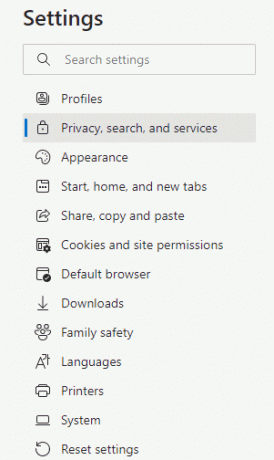
4. Tada slinkite žemyn dešiniuoju ekranu ir spustelėkite Pasirinkite, ką išvalyti parinktis pagal Išvalyti naršymo duomenis taip, kaip parodyta.

5. Kitame lange pasirinkite langelius pagal savo pageidavimus, pvz Naršymo istorija, slapukai ir kiti svetainės duomenys, talpykloje saugomi vaizdai ir failai, ir tt ir spustelėkite Aišku dabar kaip paryškinta toliau.

4 būdas: išjunkite plėtinius (jei taikoma)
Jei naršyklėje įdiegėte kokių nors trečiųjų šalių plėtinių, gali būti paveiktas tinkamas tinklalapių veikimas, kartais dėl to gali atsirasti INET E Security klaida. Dabar galite pabandyti uždaryti visus nereikalingus skirtukus, išjungti plėtinius ir iš naujo paleisti sistemą.
1. Paleisti Kraštas ir spustelėkite trijų taškų piktograma viršutiniame dešiniajame kampe.

2. Dabar spustelėkite Plėtiniai kaip paryškinta toliau.
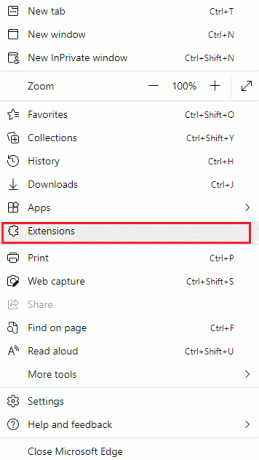
Pastaba: Arba įveskite edge://extensions/ paieškos juostoje ir paspauskite Įeikite.
3. Visi pridėti plėtiniai bus rodomi ekrane. Pasirinkite bet koks pratęsimas ir spustelėkite Tvarkyti plėtinius taip, kaip parodyta.

4. Dabar perjunkite išjungti į pratęsimas (pvz., Grammarly) ir patikrinkite, ar nesusiduriate su klaida.
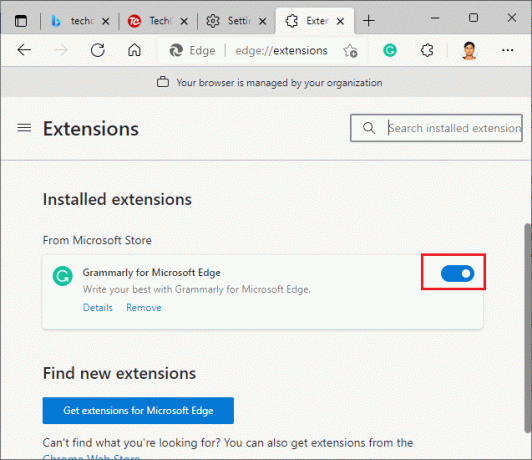
5. Taip pat po vieną išjunkite visus plėtinius ir tuo pačiu metu patikrinkite, ar klaida nepasikartoja.
6. Jei pastebėsite, kad pašalinus konkretų plėtinį klaida nepasirodo, pasirinkite atitinkamas pratęsimas ir pasirinkite Pašalinti parinktis rodoma paryškinta.

7. Dabar patvirtinkite raginimą spustelėdami Pašalinti mygtuką.
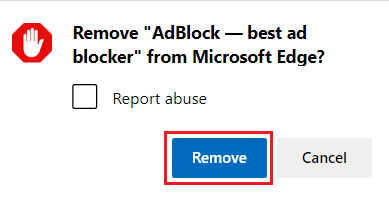
Taip pat skaitykite:Kaip užblokuoti bet kurią svetainę kompiuteryje, telefone ar tinkle
5 būdas: pakeiskite vartotojo abonemento valdymo nustatymus
Vartotojo abonemento valdymas arba trumpai UAC buvo sukurtas siekiant užtikrinti saugumą „Windows“ kompiuteryje. UAC neleidžia jokiai neteisėtai prieigai keisti OS. Konkrečius sistemos pakeitimus turi atlikti tik administratorius, o UAC užtikrina šią funkciją. Jei administratorius nepatvirtina pakeitimų, „Windows“ neleis to padaryti. Taigi jis apsaugo nuo visų programų, virusų, vartotojų ar kenkėjiškų programų atakų pakeitimų. Štai kaip jį pakeisti:
1. Pataik savo „Windows“ klavišas ir tipas pakeisti vartotojo abonemento valdymo nustatymus ir spustelėkite Atviras.

2. Kitame ekrane galite pasirinkti, kada gauti pranešimus apie kompiuterio pakeitimus. Pakeiskite nustatymą į Visada praneškite man (ir neužtemdykite darbalaukio)
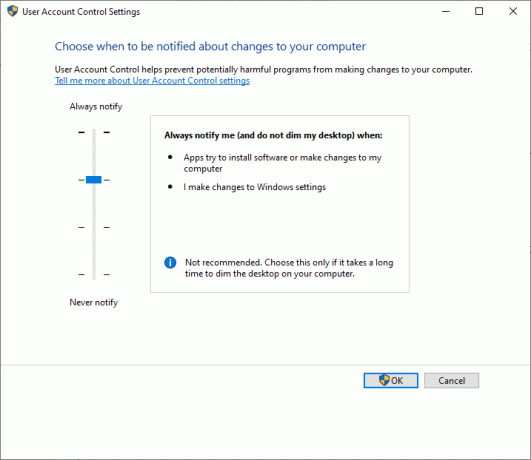
3. Galiausiai spustelėkite Gerai Norėdami išsaugoti pakeitimus ir patikrinti, ar išsprendėte INET E saugos problemą.
Prieš diegdama programinę įrangą arba keisdama „Windows“ nustatymus, „Windows“ OS jums praneš kiekvieną kartą. Taip išvengsite aptartos klaidos dėl nesuderinamų jūsų kompiuteryje atliktų pakeitimų.
6 būdas: iš naujo nustatykite tinklo konfigūracijas
Jei bandote paleisti paslaugą, kuri jungiasi prie interneto, kad galėtų atlikti savo funkciją, galite pabandyti iš naujo nustatyti tinklo konfigūracijas, kad ištaisytumėte INET E Security klaidą. Kai kuriais atvejais prie minėtos klaidos gali prisidėti interneto ryšio problemos, todėl jų nustatymas iš naujo gali padėti išspręsti šią problemą.
1. Pataikykite „Windows“ klavišas, tipas Komandinė eilutė ir spustelėkite Paleisti kaip administratorius.

2. Dabar po vieną įveskite šias komandas ir paspauskite Įeikite.
ipconfig /flushdnsipconfig /registerdnsipconfig /releaseipconfig / renew„netsh winsock“ nustatymas iš naujo

3. Pagaliau, laukti kad komandos būtų vykdomos ir paleisti iš naujo savo kompiuterį.
Taip pat skaitykite:Kaip išjungti „Microsoft Edge“ sistemoje „Windows 11“.
7 būdas: pakeiskite DNS adresą
Keletas vartotojų pranešė, kad INET E saugos problema bus išspręsta pakeitus jūsų interneto paslaugų teikėjo pateiktą DNS adresą. Galite naudoti Google DNS adresą, kad išspręstumėte problemą taip:
1. Paspauskite „Windows“ klavišas, tipas Kontrolės skydelis ir spustelėkite Atviras.

2. Nustatyti Žiūrėti pagal: > Didelės piktogramos ir spustelėkite Tinklo ir dalinimosi centras iš sąrašo.
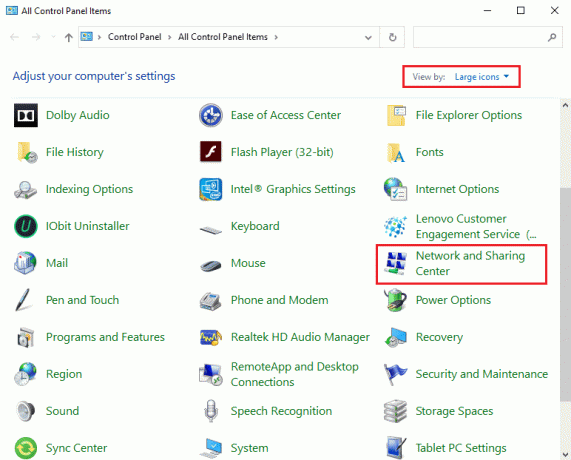
3. Tada spustelėkite Pakeiskite adapterio nustatymus kairiojoje srityje yra hipersaitas.
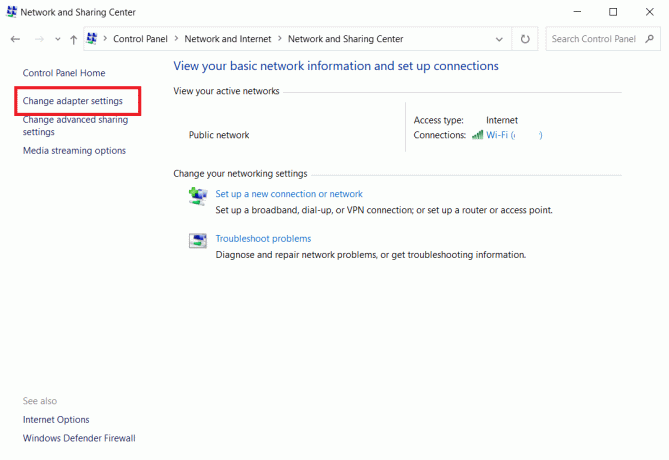
4. Dešiniuoju pelės mygtuku spustelėkite esamą tinklo ryšį (pvz., Bevielis internetas) ir pasirinkite Savybės, kaip pavaizduota.
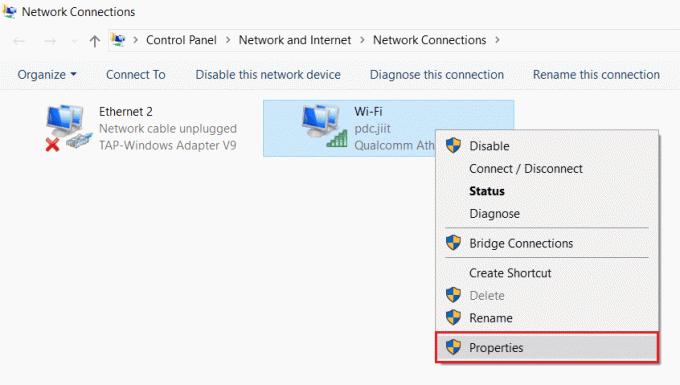
5. Pagal Šiam ryšiui naudojami šie elementai: sąrašą, suraskite ir spustelėkite 4 interneto protokolo versija (TCP/IPv4).
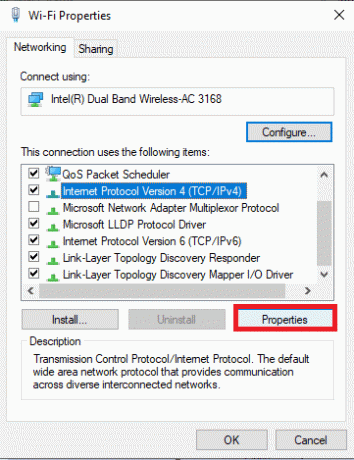
6. Spustelėkite Savybės mygtuką, kaip paryškinta aukščiau.
7. Čia pasirinkite Naudokite šiuos DNS serverio adresus: parinktį ir įveskite:
- Pageidaujamas DNS serveris: 8.8.8.8
- Alternatyvus DNS serveris: 8.8.4.4

8. Spustelėkite Gerai norėdami išsaugoti pakeitimus ir išeiti.
8 būdas: pervardykite ryšių aplanką registro rengyklėje
Jei po Windows naujinimo susiduriate su INET E saugos problema, Microsoft patvirtina šį metodą, kad pašalintų minėtą klaidą. Čia turite pervardyti ryšių aplanką „Windows“ registro rengyklėje taip:
1. Paspauskite Windows + R klavišai kartu atidaryti Bėk dialogo langas.
2. Tipas regedit ir spustelėkite Gerai pradėti Registro redaktorius.
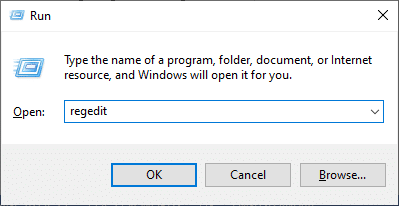
3. Dabar eikite į toliau pateiktą informaciją kelias iš adreso juostos.
HKEY_LOCAL_MACHINE\Software\Microsoft\Windows\CurrentVersion\Internet Settings\Connections
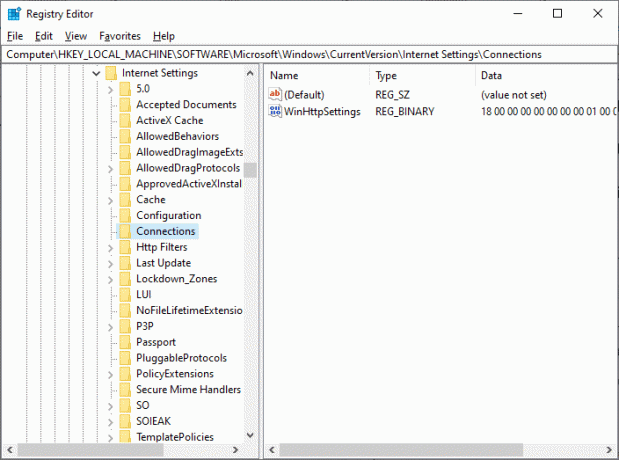
4. Dešiniuoju pelės mygtuku spustelėkite Jungtys aplanką ir pasirinkite Pervardyti variantas.
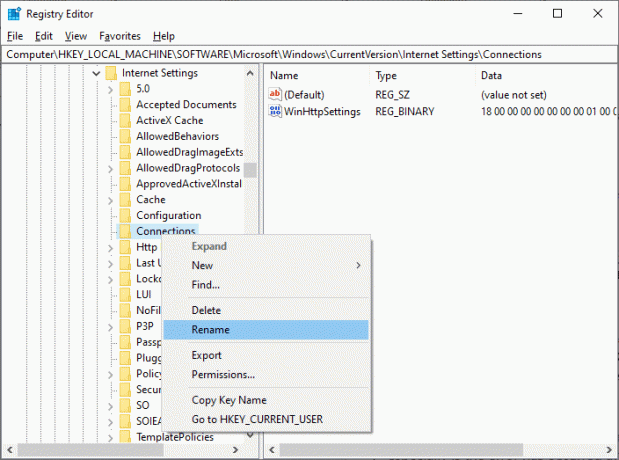
5. Dabar pervardykite aplanką į jungtys ar koks kitas tekstas ir sutaupyti jūsų pakeitimai.
6. Galiausiai, paleisti iš naujoMicrosoft Edge ir patikrinkite, ar išsprendėte problemą.
Taip pat skaitykite:Pataisykite sinchronizavimo nustatymo pagrindinio kompiuterio procesą
9 būdas: atnaujinkite arba grąžinkite tinklo tvarkyklę
Jei dabartinės jūsų sistemos tvarkyklės yra pasenusios, tai gali sukelti suderinamumo konfliktų su naršyklės failais, dėl kurių gali atsirasti INET E Security klaida. Todėl patariama atnaujinti arba atšaukti įrenginio tvarkykles, kad išvengtumėte INET E saugos problemų Microsoft Edge.
I parinktis: atnaujinkite tvarkyklę
1. Pataikykite „Windows“ klavišas, tipas Įrenginių tvarkytuvė, ir spustelėkite Atviras.

2. Dukart spustelėkite Tinklo adapteriai ją išplėsti.
3. Dešiniuoju pelės mygtuku spustelėkite savo belaidžio tinklo tvarkyklė (pvz. Qualcomm Atheros QCA9377 belaidis tinklo adapteris) ir pasirinkite Atnaujinti tvarkyklę, kaip pavaizduota žemiau.

4. Toliau spustelėkite Automatiškai ieškoti tvarkyklių automatiškai atsisiųsti ir įdiegti geriausią turimą tvarkyklę.

5A. Dabar tvarkyklės bus atnaujintos ir įdiegtos į naujausią versiją, jei jos nebus atnaujintos. Iš naujo paleiskite kompiuterį kartą padaryta.
5B. Jei jie jau atnaujinami, pasirodo pranešimas Geriausios jūsų įrenginio tvarkyklės jau įdiegtos bus rodomas. Spustelėkite ant Uždaryti mygtuką, kad išeitumėte iš lango.

II parinktis: atšaukti tvarkyklės naujinimus
1. Eiti į Įrenginių tvarkytuvė > Tinklo adapteriai kaip anksčiau.
2. Dešiniuoju pelės mygtuku spustelėkite Wi-Fi tvarkyklė (pvz. „Intel (R) Dual Band Wireless-AC 3168) ir pasirinkite Savybės, kaip pavaizduota.

3. Perjungti į Tvarkyklės skirtukas ir pasirinkite Atsukti tvarkyklę, kaip paryškinta.
Pastaba: Jei parinktis Atšaukti tvarkyklę yra pilka, tai reiškia, kad jūsų kompiuteryje nėra iš anksto įdiegtų tvarkyklės failų arba jis niekada nebuvo atnaujintas.

4. Pateikite savo priežastį Kodėl riedatės atgal? in Vairuotojo paketo grąžinimas. Tada spustelėkite Taip, kaip parodyta žemiau.
5. Tada spustelėkite Gerai pritaikyti šį pakeitimą. Pagaliau, iš naujo paleiskite kompiuterį.
Taip pat skaitykite:16 geriausių skelbimų blokavimo plėtinių, skirtų „Chrome“.
10 būdas: atnaujinkite „Microsoft Edge“.
Jei turite pasenusią naršyklę, kelių tinklalapių patobulintos funkcijos nebus palaikomos. Panašiai kaip Windows ar bet kurią programą, skirtą naršyklės klaidoms ir riktams taisyti, turite atnaujinti ją į naujausią versiją, kaip nurodyta toliau:
1. Kaip įprasta, atidarykite skirtuką Kraštas naršyklę ir spustelėkite trijų taškų piktograma.

2. Dabar spustelėkite Pagalba ir atsiliepimai parinktis rodoma paryškinta.
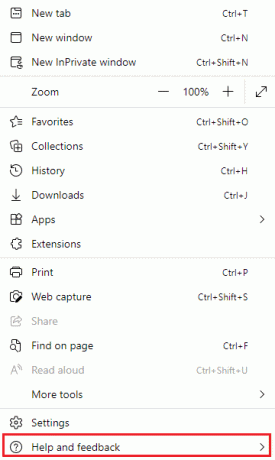
3. Tada spustelėkite Apie Microsoft Edge taip, kaip parodyta.
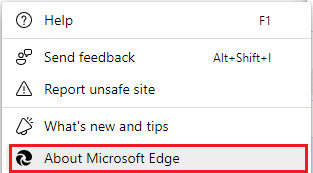
4A. Jei „Microsoft Edge“ atnaujinta iki naujausios versijos, išbandykite kitą sprendimą.

4B. Jei ne, spustelėkite Atnaujinti mygtuką, kad atnaujintumėte naršyklę.
11 būdas: pataisykite „Microsoft Edge“.
Jei nė vienas iš šių būdų jums nepadėjo, galite pabandyti pataisyti „Microsoft Edge“. Tai atlikus bus išspręstos visos atitinkamos paieškos variklio problemos, naujinimai ar kitos susijusios problemos, sukeliančios INET_E saugos klaidą „Microsoft Edge“.
1. Paleiskite Bėk dialogo langą paspausdami Windows + R klavišai tuo pačiu metu.
2. Tipas appwiz.cpl ir spustelėkite GERAI.
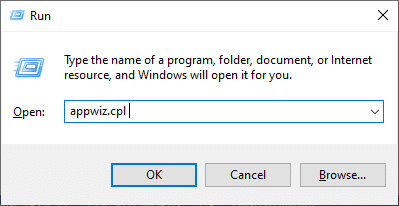
3. The Programos ir funkcijos atsidarys naudingumas. Spustelėkite Microsoft Edge ir pasirinkite Keisti parinktis, kaip parodyta paveikslėlyje žemiau.

4. Dabar patvirtinkite raginimą spustelėdami Remontas.

5. Sekti instrukcijas ekrane ir baigti taisyti Microsoft Edge ir iš naujo paleiskite kompiuterį.
6. Galiausiai eikite į bet kurį Interneto svetainė pasirinkti, kad patikrintumėte, ar INET_E saugos klaida Edge ištaisyta.
Taip pat skaitykite:14 būdų, kaip ištaisyti „Chrome“ profilio klaidą
12 būdas: iš naujo nustatykite „Microsoft Edge“.
Iš naujo nustatę naršyklę, bus atstatyti jos numatytieji nustatymai, ir yra daugiau galimybių ištaisyti aptartą klaidą. Atlikite toliau nurodytus veiksmus, kad iš naujo nustatytumėte „Microsoft Edge“, tada patikrinkite, ar INET E saugos problema išspręsta.
Pastaba: Sukurkite visų mėgstamiausių, išsaugotų slaptažodžių, žymių atsargines kopijas ir sinchronizuokite „Google“ arba „Microsoft“ paskyrą su el. paštu, nes nustatant iš naujo visi išsaugoti failai bus ištrinti.
1. Paleiskite Microsoft Edge naršyklę ir eikite į Nustatymai.
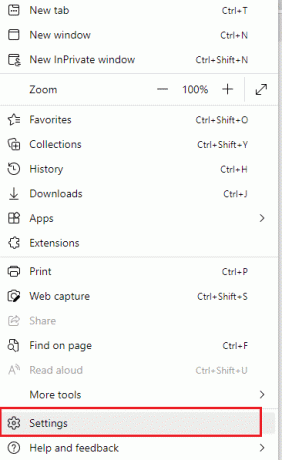
2. Kairiojoje srityje spustelėkite Atstatyti nustatymus taip, kaip parodyta.
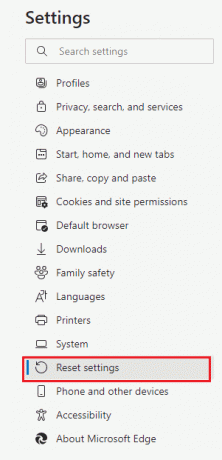
3. Dabar spustelėkite Atkurkite numatytuosius nustatymus parinktis, kaip parodyta.

4. Patvirtinkite raginimą spustelėdami Nustatyti iš naujo taip, kaip parodyta.
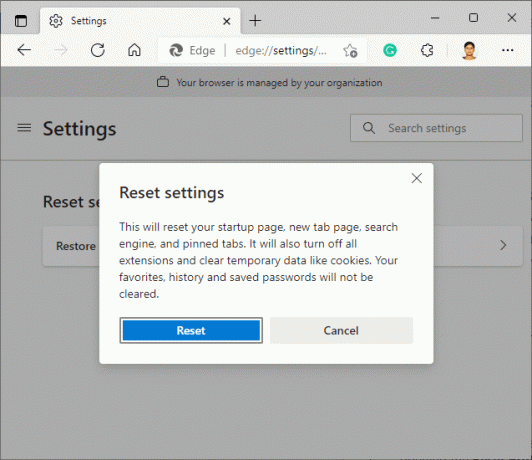
Rekomenduojamas:
- Pataisykite ERR_EMPTY_RESPONSE sistemoje „Windows 10“.
- 28 geriausia failų kopijavimo programinė įranga, skirta „Windows“.
- Pataisykite funkciją, kurią bandote naudoti, yra tinklo šaltinyje, kuris nepasiekiamas
- Kaip pataisyti „Firefox“ neįkeliamus puslapius
Tikimės, kad šis vadovas buvo naudingas, o jūs galite pataisyti INET_E saugos problema „Microsoft Edge“.. Nedvejodami pateikite savo pasiūlymus ir atsiliepimus apie šį straipsnį toliau pateiktame komentarų skyriuje. Kartu su rekomendacija dėl temos, kurią norite, kad toliau nagrinėtume.




